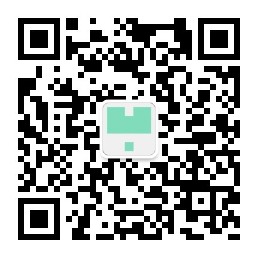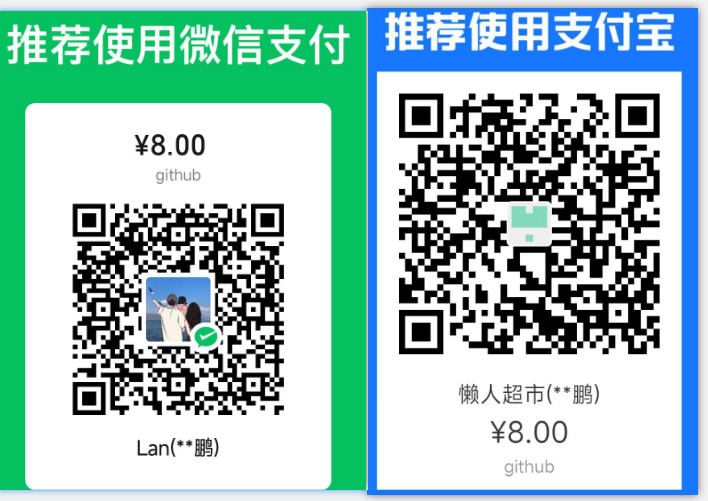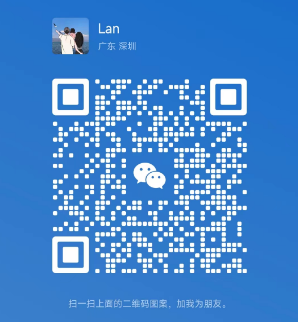TOC
前提
在开始之前,你需要以下前提准备.
对于本文来说使用的 K8S 环境是基于 Kind 来搭建的,因此将 Kind 命令写在前提内,但是如果你使用了其他工具搭建 K8S 或已经有 K8S 集群了,那么这是非必须的.
- helm v3
- kubernetes 集群
- Kind (用于搭建 K8S 环境,非必须)
版本信息
本文基于以下环境信息
- kubernetes v1.26.0
- fsm helm chart fsm-0.2.3
Kind 配置文件
对于 Kind 的配置,这里贴出本文所使用的配置文件,同时也提供一个在线地址,因此你可以直接下载配置文件来使用.
kind: Cluster
apiVersion: kind.x-k8s.io/v1alpha4
containerdConfigPatches:
- |-
[plugins."io.containerd.grpc.v1.cri".registry.mirrors."gcr.io"]
endpoint = ["https://gcr.lank8s.cn"]
[plugins."io.containerd.grpc.v1.cri".registry.mirrors."k8s.gcr.io"]
endpoint = ["https://k8s.lank8s.cn"]
[plugins."io.containerd.grpc.v1.cri".registry.mirrors."registry.k8s.io"]
endpoint = ["https://registry.lank8s.cn"]
部署
部署K8S集群
部署fsm
首先使用 helm 安装 fsm:
helm repo add fsm https://charts.flomesh.io
helm install fsm fsm/fsm --namespace flomesh --create-namespace
顺利的话可以看到 flomesh 这个 namespace 下所有的 pod 都运行起来了.
oem@lan:~$ k get po -n flomesh
NAME READY STATUS RESTARTS AGE
fsm-ingress-pipy-65958fd9d6-v46vl 1/1 Running 0 3h15m
fsm-manager-9c7665764-8wcvv 1/1 Running 0 3h15m
fsm-repo-89cb68547-kv94n 1/1 Running 0 3h15m
创建ingress
使用在线文件:
kubectl apply -f https://liangyuanpeng.com/files/flomesh-ingress-quickstart/ingress.yaml
使用下述文件,自行保存下述内容到文件中然后应用:
kubectl apply -f ingress.yaml
ingress.yaml
apiVersion: networking.k8s.io/v1
kind: Ingress
metadata:
name: httpbin
labels:
app: httpbin
controller: pipy
spec:
ingressClassName: pipy
rules:
- host: lan.local
http:
paths:
- path: /ip
pathType: Exact
backend:
service:
name: httpbin
port:
number: 80
- path: /
pathType: Prefix
backend:
service:
name: httpbin
port:
number: 80
部署后端服务httpbin
使用在线文件:
kubectl apply -f https://liangyuanpeng.com/files/exampleapp/httpbin.yaml
使用下述文件,自行保存下述内容到文件中然后应用:
kubectl apply -f httpbin.yaml
httpbin.yaml
apiVersion: apps/v1
kind: Deployment
metadata:
labels:
app: httpbin
name: httpbin
spec:
replicas: 3
selector:
matchLabels:
app: httpbin
template:
metadata:
labels:
app: httpbin
spec:
containers:
- image: docker.io/kennethreitz/httpbin
name: httpbin
---
apiVersion: v1
kind: Service
metadata:
labels:
app: httpbin
name: httpbin
spec:
ports:
- port: 80
protocol: TCP
targetPort: 80
selector:
app: httpbin
sessionAffinity: None
type: ClusterIP
测试一下!
首先恭喜,你已经安装了 flomesh ingress controller 和 httpbin.
你可以检查一下目前所有 pod 是否都已经准备就绪了:
检查 httpbin 相关内容:
oem@lan:~$ kubectl get po,svc,ing -l app=httpbin
NAME READY STATUS RESTARTS AGE
pod/httpbin-749b466b9c-5m54z 1/1 Running 0 7s
pod/httpbin-749b466b9c-7vgh6 1/1 Running 1 (73m ago) 10h
pod/httpbin-749b466b9c-86cgc 1/1 Running 0 7s
NAME TYPE CLUSTER-IP EXTERNAL-IP PORT(S) AGE
service/httpbin ClusterIP 10.96.201.220 <none> 80/TCP 11h
NAME CLASS HOSTS ADDRESS PORTS AGE
ingress.networking.k8s.io/httpbin pipy lan.local 80 11h
正常来说你会看到上述三个内容:
- 3 个准备就绪的 httpbin 的 pod
- 一个带有 80 端口号的 httpbin svc
- 一个匹配 lan.local 域名并且匹配端口号 80 的一个 ingress
检查 flomesh ingress 相关内容:
oem@lan:~$ kubectl get po -n flomesh
NAME READY STATUS RESTARTS AGE
fsm-ingress-pipy-65958fd9d6-v46vl 1/1 Running 1 (75m ago) 14h
fsm-manager-9c7665764-8wcvv 1/1 Running 1 (75m ago) 14h
fsm-repo-89cb68547-kv94n 1/1 Running 1 (75m ago) 14h
正常来说你会看到以下准备就绪的 pod (只检查了 pod 资源):
- fsm-ingress-pipy
- fsm-manager
- fsm-repo
接下来使用kubectl port-forward 来暴露流量进行测试:
kubectl -n flomesh port-forward service/fsm-ingress-pipy-controller 8888:80
来测试一下访问效果:
oem@lan:~$ curl -H "host: lan.local" localhost:8888/ip
{
"origin": "10.244.0.4"
}
oem@lan:~$ curl -H "host: lan.local" localhost:8888/headers
{
"headers": {
"Accept": "*/*",
"Connection": "keep-alive",
"Content-Length": "0",
"Host": "lan.local",
"User-Agent": "curl/7.81.0"
}
}
如果你也在使用上述示例命令后也能看到类似的结果,那么恭喜你已经成功部署了一个后端应用服务,创建了 ingress 并且基于 flomesh ingress controller 来将流量路由到了后端应用服务.
注意上述示例中为请求添加了 host: lan.local 的 header,与 ingress 中 host 设定的值是一致的,如果你希望使用其他值需要修改成一样的内容.
下一步
在2023年的今天, Gateway API 还处于一个 v1beta1 的版本,但是诸多的 ingress controller 都纷纷跟进,实现了 Gateway API,但是从Gateway API官网看到 fsm 还不支持 Gateway API,显示的状态是 work in progress,意味着开发中,但目前不支持.
期待 fsm 支持 Gateway API 的那一天,然后就可以进行下一步:基于 Gateway API 尝试 FSM 流量管理.
微信公众号
扫描下面的二维码关注我们的微信公众号,第一时间查看最新内容。同时也可以关注我的Github,看看我都在了解什么技术,在页面底部可以找到我的Github。